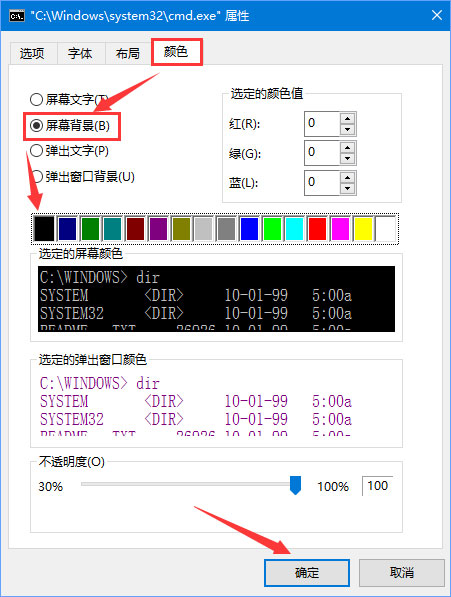很多朋友还不知道Win10系统CMD命令窗口显示乱码该怎么办,那么下面小编就为大家带来Win10系统CMD命令窗口显示乱码问题的解决方法。有需要的朋友不妨看看。
Win10系统CMD命令窗口显示乱码怎么办? Win10系统CMD命令窗口显示乱码怎么办?
方法一:
我们在命令提示符界面输入命令:CHCP 437,然后输入要执行的命令,看看能否解决乱码问题。
 方法2:修改颜色
方法2:修改颜色
1. 打开命令提示符界面,右键单击上方任务栏,选择属性。
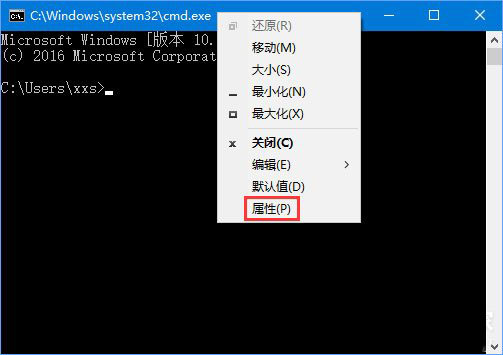 2。选择属性界面中的颜色选项卡,屏幕背景选择黑色,其他默认颜色。
2。选择属性界面中的颜色选项卡,屏幕背景选择黑色,其他默认颜色。